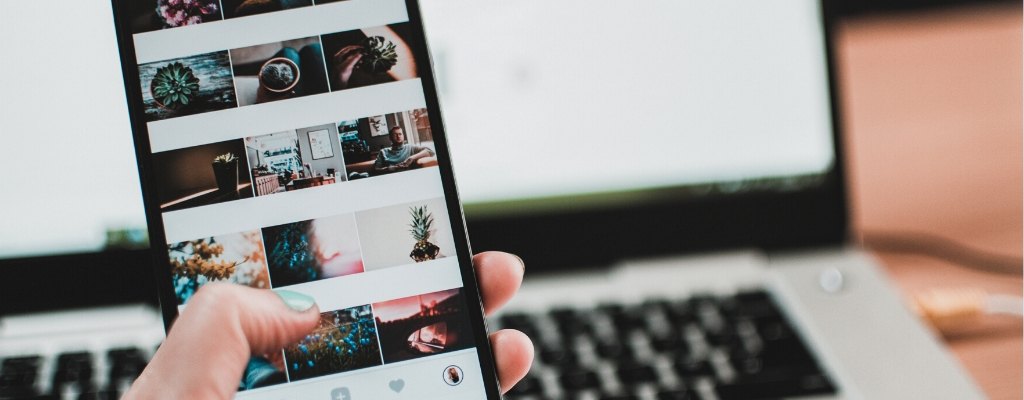عکسی را که اشتباهی پاک کردیم چگونه به گالری گوشی بازگردانیم؟
چگونه عکس پاک شده را برگردانیم؟
سطل زباله ی گالری سامسونگ کجاست؟
عکس هایی که از گالری گوشی سامسونگ پاک شده اند کجا می روند؟
چگونه با کامپیوتر عکس های پاک شده از گوشی را بازیابی کنیم؟
آیا نمی دانید چگونه عکس های حذف شده را در سامسونگ بازیابی کنید؟برای خیلی از ما پیش آمده که اشتباها عکس مهمی را از گالری گوشی خود پاک کرده ایم و به دنبال راهی برای بازگردانی آن باشیم.اگر برای شما هم این اتفاق افتاده است و به دنبال راهی برای بازگردانی عکس حذف شده ی خود هستید، نگران نباشید! زیرا در این مقاله نحوه بازیابی عکس های پاک شده در گوشی سامسونگ را که اکثر کاربران سامسونگ از آن اطلاعی ندارند به شما آموزش می دهیم.
نحوه بازیابی عکس های پاک شده از سطل زباله گوشی سامسونگ
برنامه ی گالری سامسونگ دارای ویژگی سطل زباله می باشد که به طور خودکار تمام عکس های حذف شده را به یک پوشه اختصاصی منتقل می کند، در این پوشه تمامی عکس های حذف شده ی شما چند روز باقی می مانند(شما می توانید تعداد روزها را در تنظیمات گوشی خود انتخاب کنید مثلا ۳۰ روز) و بعد از آن به طور دائمی پاک می شوند. بنابراین اگر عکسی را اشتباهی پاک کردید تا ۳۰ روز فرصت دارید آن را از سطل زباله به گالری برگردانید.برای بازیابی عکس های حذف شده در سطل زباله چه باید کرد؟
- ابتدا برنامه ی گالری خود را باز کنید.
- سپس روی ۳ نقطه یا ۳ خط عمودی در برنامه ی گالری ضربه بزنید.
- گزینه Recycle bin (در اندروید ۱۲ Trash) را انتخاب کنید تا پوشه باز شود.
- در این قسمت تمامی عکس هایی که توسط شما حذف شده است را مشاهده می کنید. عکس خود را انتخاب کنید و روی گزینه ی Restore ضربه بزنید تا عکس به گالری بازگردد.
نحوه بازیابی عکس پاک شده از حافظه داخلی گوشی سامسونگ با کامپیوتر
برای بازیابی عکس های پاک شده از حافظه داخلی گوشی سامسونگ چندین روش وجود دارد که در این قسمت به آموزش یکی از متداول ترین روش ها برای برگرداندن عکس به گوشی می پردازیم.
- ابتدا برنامه ی SideSync را دانلود و نصب کنید.
- کامپیوتر و گوشی سامسونگ خود را به کمک وای فای یا کابل USB به یکدیگر وصل کنید.
- SideSync را در کامپوتر خود راه اندازی کنید.
- My Files را از نوار ابزار( Toolbar) انتخاب کنید.
- به پوشه Images رفته و به دنبال عکس های پاک شده بگردید. اگر نمیتوانید آنها را در آنجا پیدا کنید، به فضای ذخیرهسازی دستگاه(Device Storage) بروید و همه پوشههایی را که ممکن است عکسها بهصورت جداگانه ذخیره شوند، بررسی کنید.
- سپس عکسی که می خواهید بازیابی کنید را به دسکتاپ بکشید.
نحوه بازگردانی عکس های پاک شده از رم گوشی( SD کارت) گوشی سامسونگ با کامپیوتر
آیا می شود عکسی را که برای همیشه پاک شده بازگردانی کرد؟در پاسخ به این سوال باید بگوییم بله ! اما چگونه؟ با کمک نرم افزار بازیابی عکس تحت ویندوز. در ادامه این روش را آموزش می دهیم.به کمک کامپیوتر و با برنامه ی Disk Drill می توانید عکس هایی را که برای همیشه از گوشی پاک شده اند بازگردانی کنید برای انجام این کار کافیست مراحل زیر را انجام دهید:
۱٫ ابتدا Disk Drill را برای ویندوز دانلود و نصب کنید.
۲٫ SD کارت را از گوشی سامسونگ خود خارج کرده و آن را در کارتخوان حافظه متصل به رایانه شخصی خود قرار دهید.
۳٫ Disk Drill را برای ویندوز اجرا کنید و روی Recover در کنار SD کارت کلیک کنید. صبر کنید تا اسکن تمام شود.
۴٫ از ویژگی پیش نمایش برای کمک به انتخاب عکس ها برای بازیابی استفاده کنید.
۵٫ دوباره روی Recover کلیک کنید و محل بازیابی عکس های پاک شده را انتخاب کنید.
۶٫ برای شروع بازیابی روی OK کلیک کنید.
نحوه بازگردانی عکس های پاک شده گوشی سامسونگ با برنامه اندروید
DiskDigger یک برنامه کوچک اما با قابلیت بازیابی عکس برای اندروید است.نسخه رایگان میتواند عکسها و ویدیوها را از تمام دستگاههای Samsung Galaxy که از اندروید ۲.۲ (Froyo) یا بالاتر استفاده میکنند، بازیابی کند. برنامه DiskDigger، کارت SD و حافظه دستگاه گوشی همراه را اسکن می کند و این امکان را برای شما فراهم می کند تا عکس های حذف شده را پیدا کنید و در Dropbox یا گوگل درایو ذخیره کنید.
برای بازیابی عکس با DiskDigger مراحل زیر را انجام دهید:
- برنامه ی DiskDigger را از گوگل پلی استور (google play store) دانلود و نصب کنید.
- بر روی گزینه Start Basic Photo Scan کلیک کنید.
- عکس هایی را که می خواهید بازیابی کنید انتخاب کنید و روی دکمه Recover در پایین کلیک کنید.
- یکی از سه گزینه بازیابی را انتخاب کنید.
بازیابی عکس پاک شده از Samsung Cloud
سامسونگ کلود یک قابلیت مبتنی بر فضای ابری است که امکان ذخیره ی فایل ها را از گوشی سامسونگ و از راه دور فراهم می سازد. می توانید انواع خاصی از دادهها را مستقیماً در سامسونگ کلود تهیه کنید. به عنوان مثال شما می توانید اسناد، پیامهای متنی، فایل های صوتی مانند ضبط صدا و عکس و فیلم را در فضای ابری Samsung Cloud ذخیره کنید.بنابراین اگر عکس مهمی از گالری گوشیتان حذف شد نگران نباشید زیرا با سامسونگ کلود می توانید عکس یا عکس هایتان را بازیابی کنید.علاوه بر سامسونگ کلود، Google Photos، Google Drive و Dropbox نیز فضای ابری پشتیبان هستند که می توانید عکس و محتوای خود را در آن ها ذخیره کرده و در صورت نیاز آن ها را بازیابی کنید.کافیست مراحل زیر را انجام دهید:
۱٫ نسخه وب Samsung Cloud را در مرورگر خود باز کنید.
۲٫ وارد حساب سامسونگ خود شوید.
۳٫ گالری را انتخاب کنید.
۴٫ تمام عکس هایی را که می خواهید بازیابی کنید علامت بزنید یا انتخاب کنید.
۵٫ پس از انتخاب و اتمام کار، نماد دانلود را در گوشه سمت راست بالای صفحه انتخاب کنید.
بازیابی عکس حذف شده گوشی سامسونگ از طریق google photos
گوگل فوتوز نیز مانند Samsung Cloud یک فضای ابری است و یک گالری است که به شما امکان میدهد عکسها و فیلمهای خود را ویرایش کنید و همچنین از محتوای خود بک آپ بگیرید بنابراین با گوگل فوتوز می توانید عکس های محبوب خود را ذخیره کرده و در صورت نیاز آن ها را بازیابی کنید.
با Google Photos اگر اشتباهی عکس مهمی را از گالری خود پاک کردید خیالتان راحت است زیرا به راحتی می توانید عکس مورد نظر را از گوگل فوتوز بازیابی کنید. برای بازیابی عکس از گوگل فوتوز مراحل زیر را انجام دهید:
۱٫ Google Photos را در مرورگر وب باز کنید.
۲٫ با حساب(اکانت) گوگل وارد شوید.
۳٫ هر عکسی را که می خواهید بازیابی کنید کلیک کنید(روی علامت کوچک در گوشه سمت راست)
۴٫ بعد از انتخاب عکس روی ۳ نقطه در گوشه سمت راست بالای صفحه کلیک کنید.
۵٫گزینه ی Download را انتخاب کنید.
بازیابی عکس حذف شده گوشی سامسونگ با گوگل درایو(Google Drive)
گوگل درایو «Google Drive» نام یکی از محبوب ترین سرویس های گوگل است، که بر پایه رایانش ابری فعالیت می کند و امکان ذخیره سازی هر نوع فایل دیجیتال را به کاربران می دهد. همچنین ابزار امکان: مدیریت، ویرایش، به اشتراک گذاری، دانلود و آپلود انواع فایل ها با فرمت های صوتی، تصویری، ویدئویی، فایل گرافیکی و اسناد را فراهم آورده است. برای بازیابی عکس ها از گوگل درایو مراحل زیر را انجام دهید:
- Google Drive را در مرورگر وب خود باز کنید.
- به پوشه ای که می خواهید عکس های خود را بازیابی کنید بروید.
- CTRL را روی صفحه کلید خود نگه دارید، روی هر عکسی که می خواهید بازیابی کنید کلیک کنید.
- روی سه نقطه واقع در سمت راست نوار منوی بالایی کلیک کنید.
- دانلود را انتخاب کنید.
بازیابی عکس حذف شده گوشی سامسونگ با Dropbox
اگر شما در جستجوی سرویس ذخیرهسازی ابری هستید و می خواهید در همه جا به آن دسترسی داشته باشید که امکان آپلود فایل های مختلف روی آن را داشته باشید، حتماً این سرویس که بیش از ۴۰۰ میلیون کاربر در سراسر جهان دارد را دانلود و استفاده نمایید.می توانید عکس های خود را در Dropboxذخیره کنید و در صورت پاک شدن عکس از گوشی، آن را از Dropbox بازیابی کنید. برای انجام اینکار مراحل زیر را انجام دهید:
- برنامه ی Dropbox را باز کنید.
- به پوشه ی Photos بروید.
- تصاویری را که می خواهید بازگردانی کنید، انتخاب کنید.
- روی سه نقطه در گوشه سمت راست بالا کلیک کنید.
- گزینه Save to Device را انتخاب کنید.
سوالات متداول کاربران درباره ی بازگردانی عکس های پاک شده در گوشی سامسونگ
از آنجایی که حذف اشتباهی یک عکس ، یک اشتباه رایج میان کاربران می باشد، از این رو تعداد بسیاری از کاربران روزانه با تیم پشتیبانی سامسونگ تماس گرفته و درخواست راهنمایی و کمک جهت بازگردانی عکس به گوشی، از تیم سامسونگ را دارند. به همین دلیل تصمیم گرفتیم تا به پرتکرارترین سوالات کاربران درباره ی بازگردانی عکس های پاک شده پاسخ دهیم. در ادامه به پرتکرار ترین سوالات پاسخ می دهیم.
چگونه می توانم عکس های حذف شده برای همیشه از گوشی سامسونگ را بازیابی کنم ؟
برای بازگردانی عکس هایی که به طور دائم و برای همیشه از گوشی سامسونگ شما پاک شدند باید از برنامه ی DiskDrill استفاده کنید.
- ابتدا Disk Drill را برای ویندوز دانلود و نصب کنید بعد از نصب رم یا همان SD کارت را از گوشی خود خارج کرده و آن را در کارتخوان حافظه متصل به رایانه شخصی خود قرار دهید.
- Disk Drill را برای ویندوز اجرا کنید و روی Recover در کنار SD کارت کلیک کنید. صبر کنید تا اسکن تمام شود سپس از ویژگی پیش نمایش برای کمک به انتخاب عکس ها برای بازیابی استفاده کنید.
- دوباره روی Recover کلیک کنید و محل بازیابی عکس های پاک شده را انتخاب کنید.
- برای شروع بازیابی روی OK کلیک کنید.
آیا می توانم عکس های پاک شده از گوشی سامسونگ را بازیابی کنم؟
با برنامه ی DiskDigger می توانید عکس های پاک شده از حافظه داخلی و رم گوشی را بازیابی کنید. در واقع DiskDigger یک برنامه کوچک اما با قابلیت بازیابی عکس برای اندروید است.نسخه رایگان میتواند عکسها و ویدیوها را از تمام دستگاههای Samsung Galaxy که از اندروید ۲.۲ (Froyo) یا بالاتر استفاده میکنند، بازیابی کند. در مطالب بالا نحوه ی استفاده از DiskDigger را توضیح دادیم.
سطل زباله گالری گوشی سامسونگ کجاست؟
سطل زباله تصاویر در گالری می باشد و برای دسترسی به آن کافیست بر روی ۳ نقطه یا ۳ خط عمودی در گالری خود قرار گرفته ضربه بزنید پس از آن گزینه ی Recycle bin(Trash در اندروید ۱۲) را انتخاب کنید تا پوشه باز شود. در این قسمت تمام عکس هایی که توسط شما پاک شده اند قرارگرفته اند.
چگونه بدون کامپیوتر عکس های پاک شده را بازیابی کنیم؟
سرویس پشتیبانگیری Samsung Cloud یک راه راحت برای بازیابی عکسهای پاکشده بدون کامپیوتر فراهم میکند. توجه داشته باشید ابتدا باید عکس های خود را در سامسونگ کلود ذخیره کنید تا بتوانید آن ها را بازیابی کنید. برای انجام این کار کافیست مراحل زیر را انجام دهید:
- Samsung Cloud را در مرورگر وب مورد علاقه خود باز کنید و وارد شوید.
- گالری را انتخاب کنید.
- تمام عکسهایی را که میخواهید بازیابی کنید انتخاب کنید یا همه را انتخاب کنید.
- روی نماد دانلود در گوشه سمت راست بالای صفحه کلیک کنید.
عکس های حذف شده گوشی سامسونگ کجا می روند؟
همانطور که گفتیم عکس های حذف شده گوشی سامسونگ از گالری به سطل زباله ی گالری می روند و حدود ۳۰ روز(یا ۱۵ روز) در سطل زباله باقی می مانند تا اگر نیاز داشتید بتوانید آن ها را دوباره به گالری خود بازگردانید. پس ازگذشت ۳۰ روز این عکس ها برای همیشه و به طور دائمی از گوشی شما پاک می شوند.
سخن آخر:
به عنوان یک کاربر سامسونگ ، چندین گزینه برای بازیابی عکس های پاک شده از دستگاه خود دارید. برخی از این گزینهها فقط در صورتی کار میکنند که از عکسهای خود نسخه پشتیبان تهیه کرده باشید، در حالی که گزینههای دیگر، مانند Disk Drill، میتواند برای بازیابی حتی فایلهای حذف شده برای همیشه استفاده شود. اگر با این روش ها نیز نتوانستید عکس خود را بازیابی کنید نگران نباشید زیرا می توانید با تیم پشتیبانی سامسونگ تماس گرفته و از مشاوره و راهنمایی آن ها بهره مند شوید .جهت دریافت مشاوره و ارتباط با بخش تعمیرات، با شعب نمایندگی سامسونگ تماس بگیرید.
شعب نمایندگی سامسونگ
شعبه۱: ۸۸۶۹۷۰۲۰ سعادت آباد
شعبه۲: ۲۶۷۵۲۵۰۰ هروی-وفامنش
شعبه۳: ۸۸۶۴۱۷۰۷ م ونک برج نگار